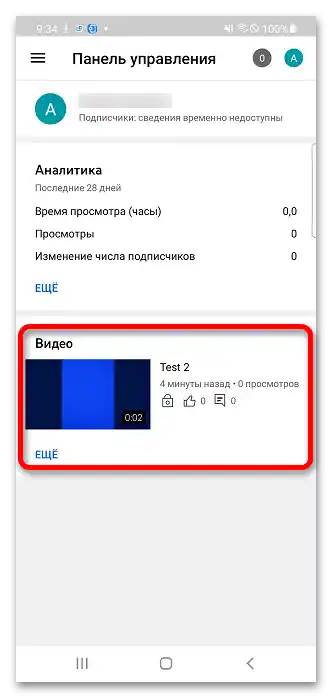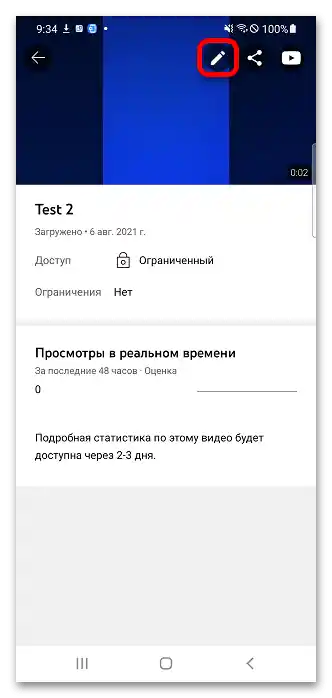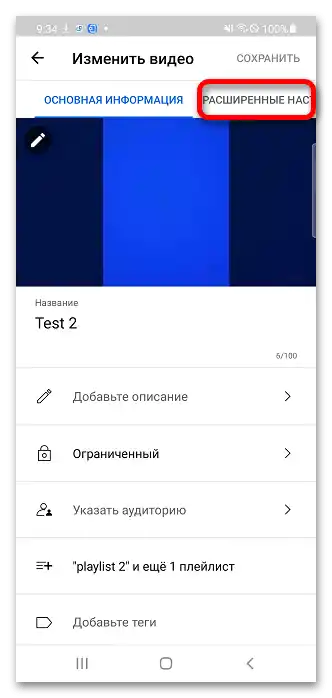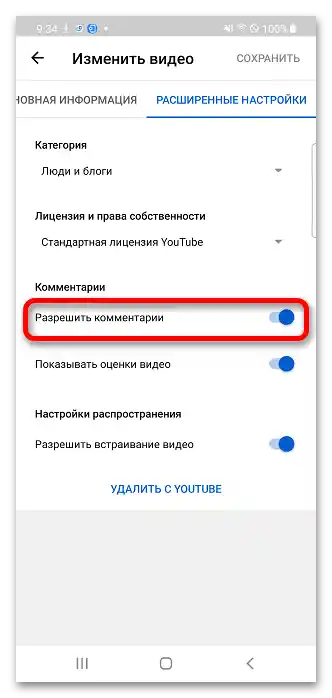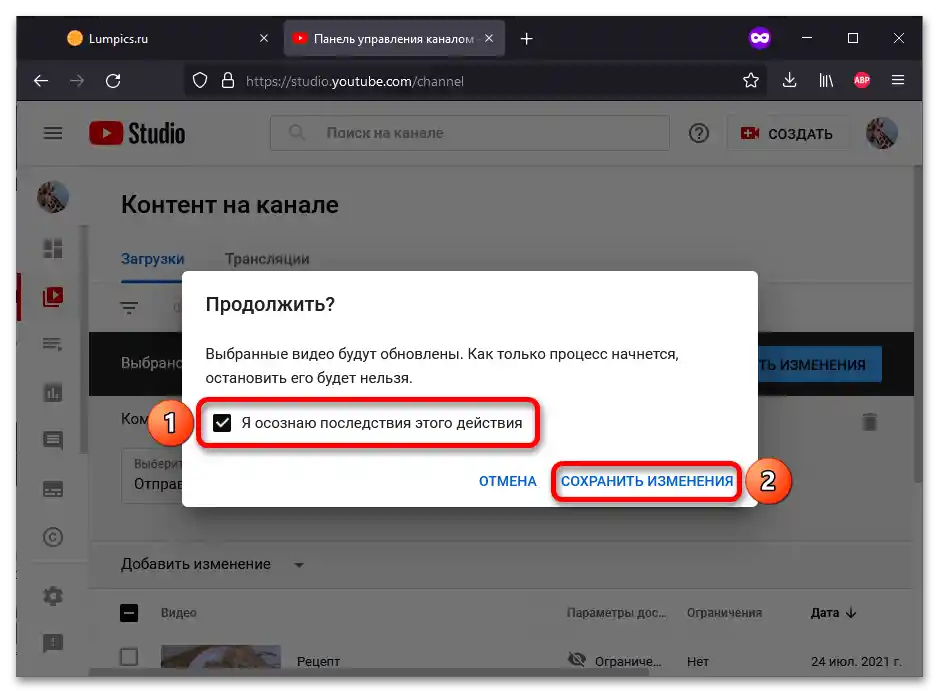Съдържание:
Вариант 1: Компютър
На ПК можете да редактирате настройките на няколко или само на едно изтегляне.
Метод 1: Масово изменение
Настройките, зададени по инструкциите по-долу, ще се прилагат по подразбиране при изтегляне на нови видеа.
- Натиснете изображението на канала и отворете "Творческа студия".
- В страничното меню кликнете върху бутона "Настройки", който има иконка на зъбно колело.
- Преминете в раздела "Общество" и отворете таба "Настройки по подразбиране".
- В списъка "Коментари към новите видеа" изберете някой от трите първи варианта. Например, можете да активирате принудителното изпращане на спам и други нежелани съобщения за модерация.
- По аналогичен начин извършете действията, свързани с обсъждането на канала. Настройката за директни предавания се извършва по различен начин — чата не може да бъде изключен, но можете да поставите отметка за ръчна проверка на подозрителни съобщения. Когато приключите, натиснете "Запази".
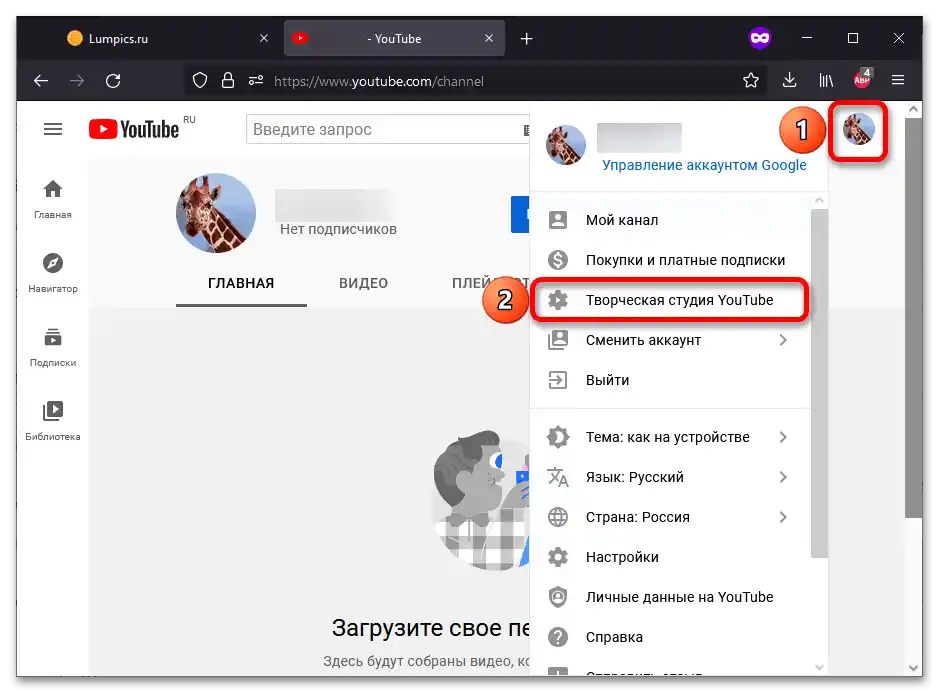
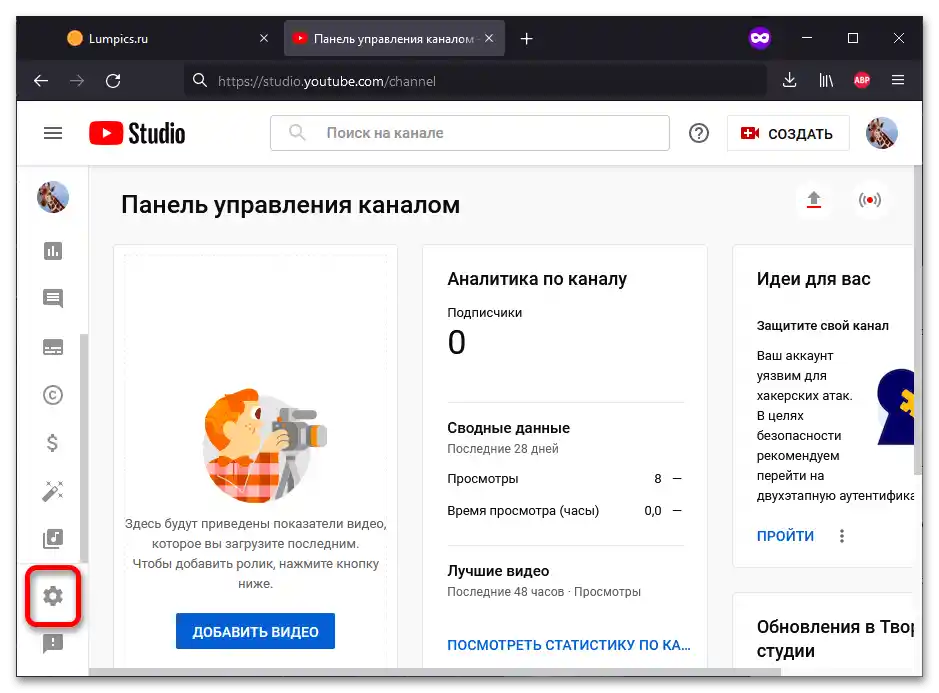
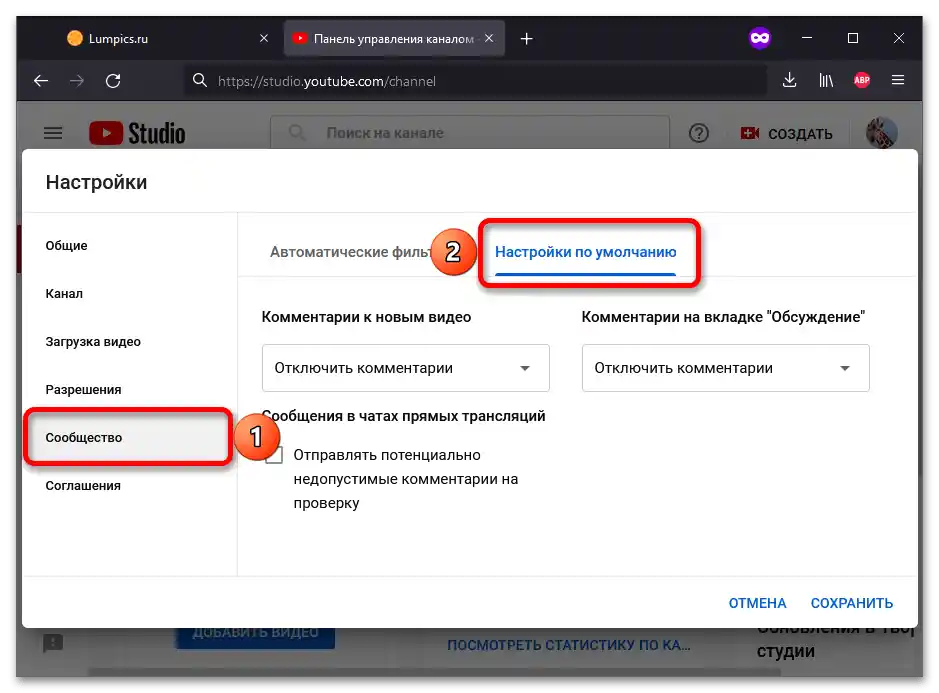
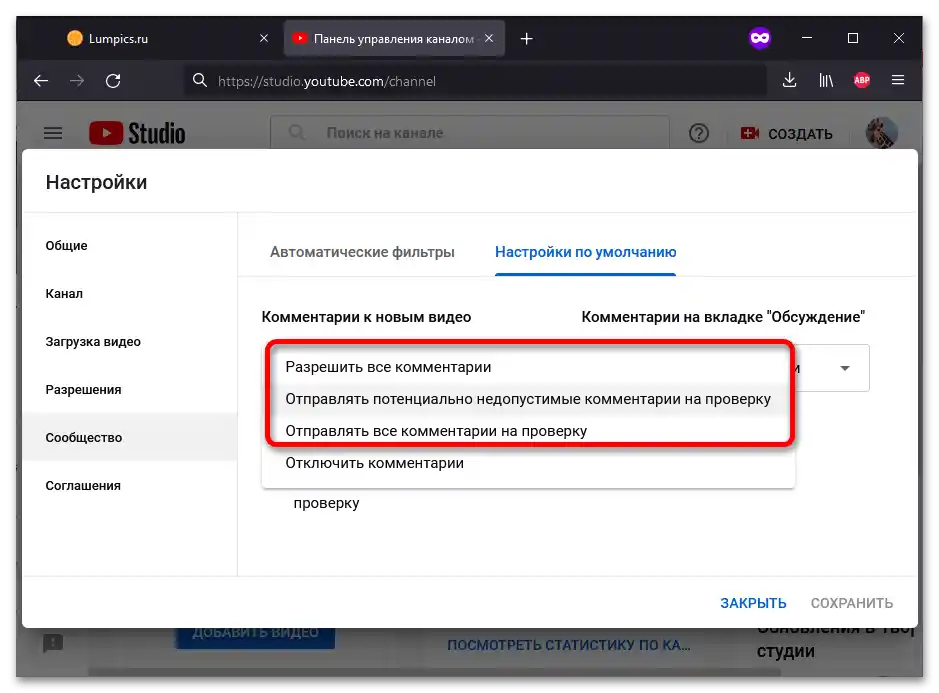
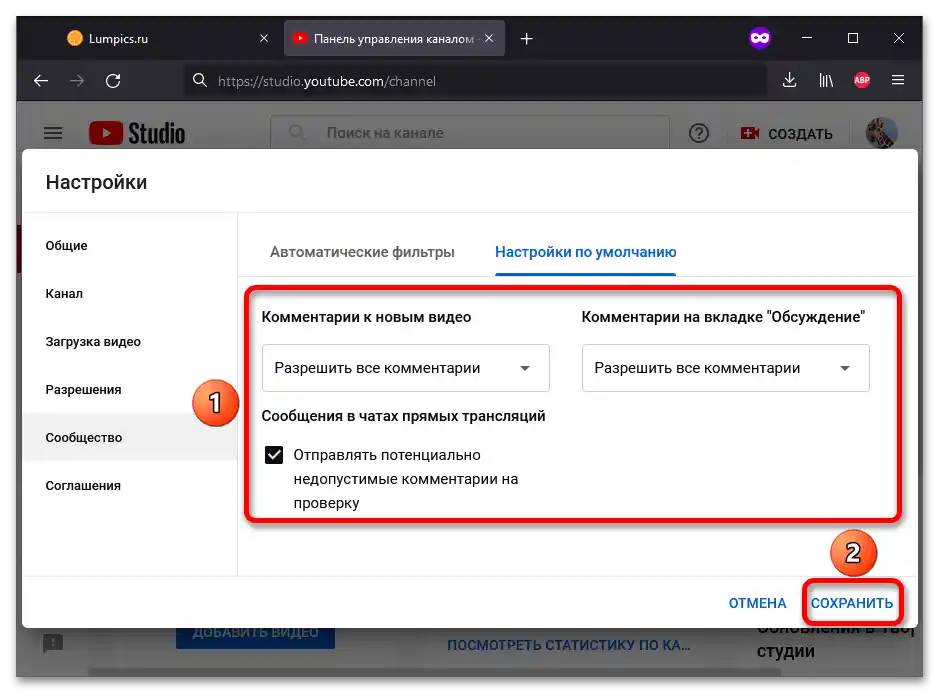
Метод 2: Редактиране на видео
YouTube дава на собствениците на канали възможност да разрешават на зрителите да коментират не само всички видеа, но и само някои от тях.
- Кликнете върху изображението на профила си, а след това — "Творческа студия YouTube".
- Преминете в таба "Съдържание" (вторият бутон отгоре в страничното меню).
- Използвайки отметките, маркирайте видеата, чийто параметри за коментиране трябва да бъдат променени. Освен това, можете да изберете всички видеа, поставяйки отметка в най-горната форма.След това кликнете "Промени".
- Изберете настройката "Коментари".
- Отворете падащото меню, за да видите повече поддържани стойности.
- Отметнете най-подходящото действие. Препоръчваме да изберете "Да изпращате потенциално недопустими коментари за проверка", за да избегнете незабавното показване на спам в коментарите под видеото.
- Приложете новите настройки, като кликнете "Запази промените".
- Поставете отметка "Осъзнавам последствията от това действие" и използвайте бутона с същото име, както на предишната стъпка.
![Как да включа коментарите в Ютуба_008]()
Обърнете внимание! Скоростта на прилагане на настройките зависи от броя на избраните видеозаписи. След като започнете масово изменение, не можете да го спрете, но след приключване на процеса можете отново да промените параметрите.
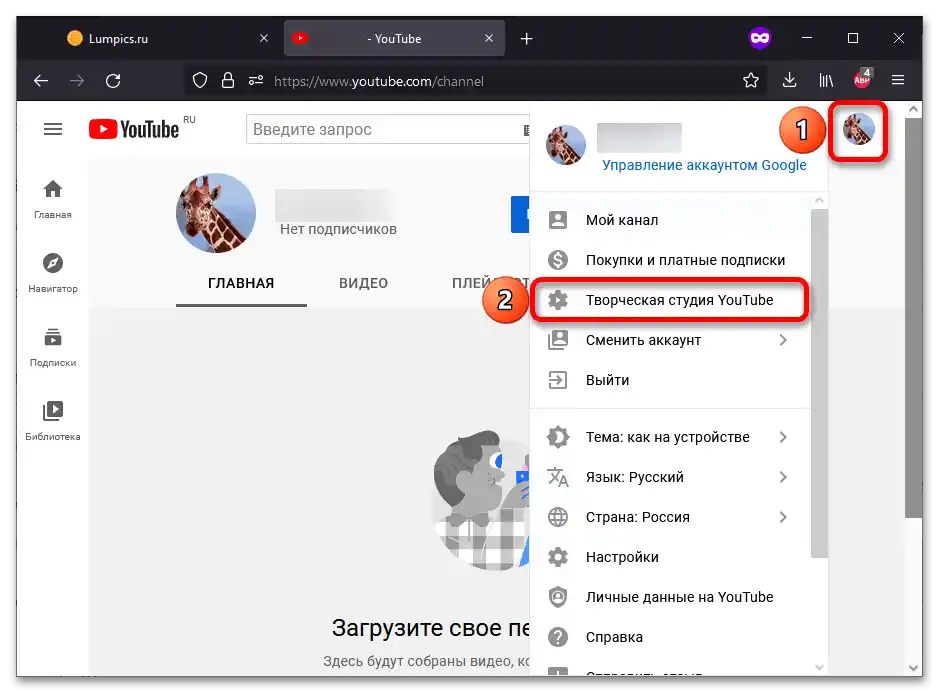
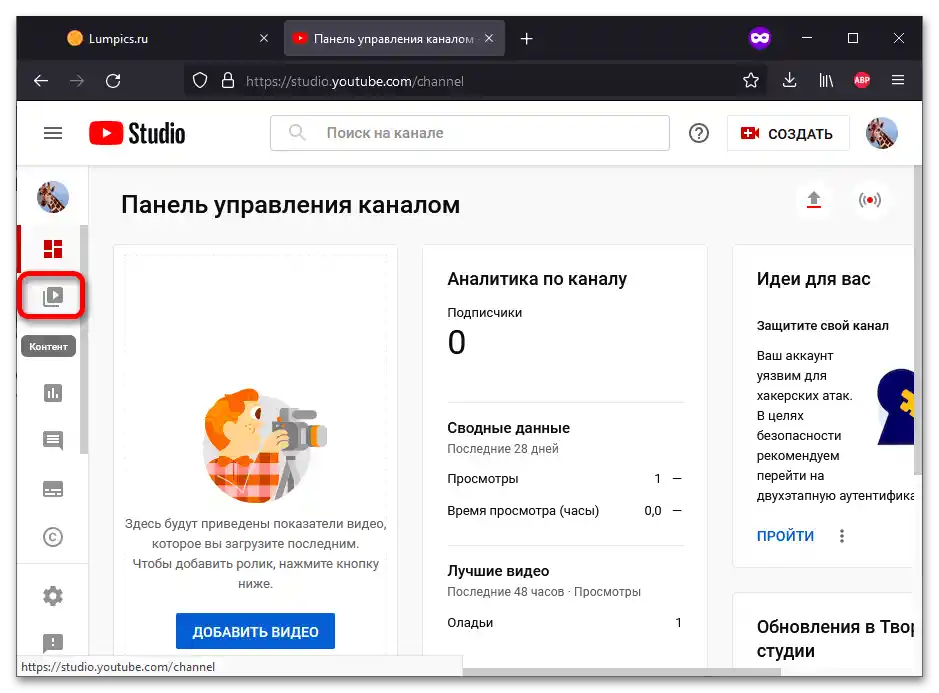
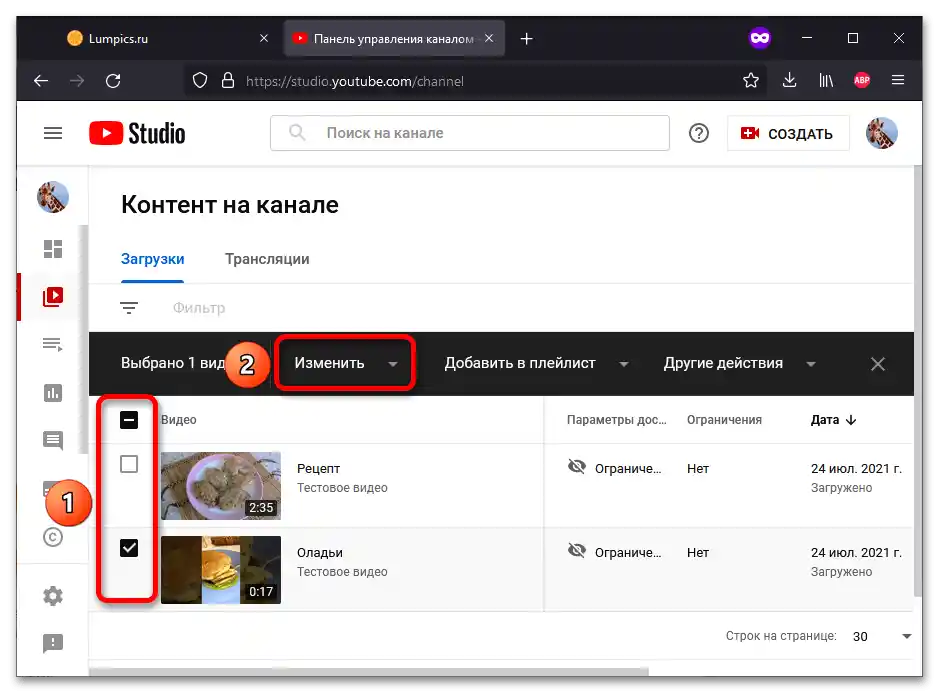
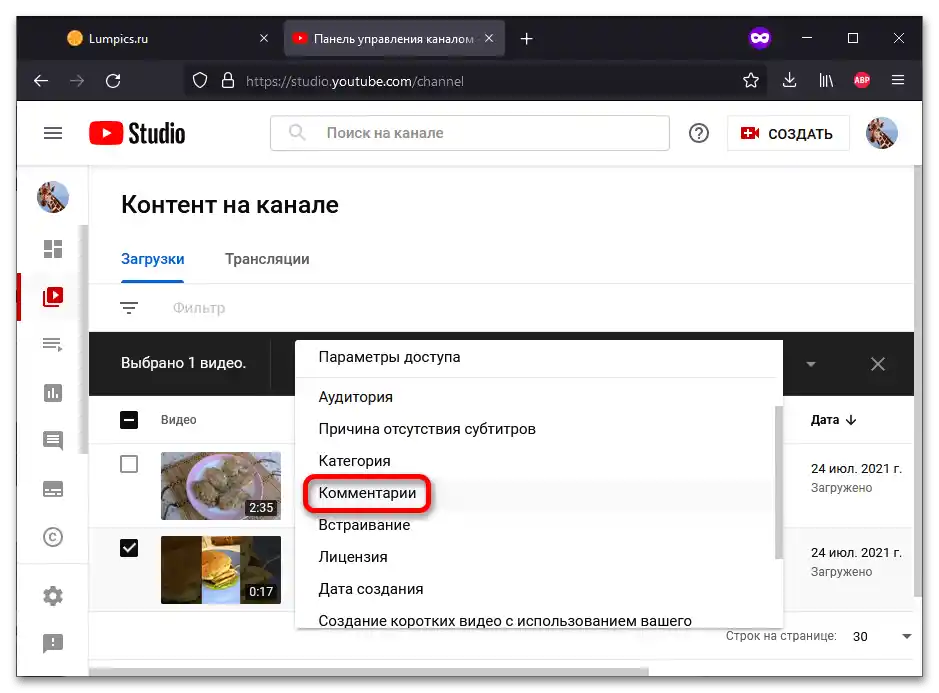
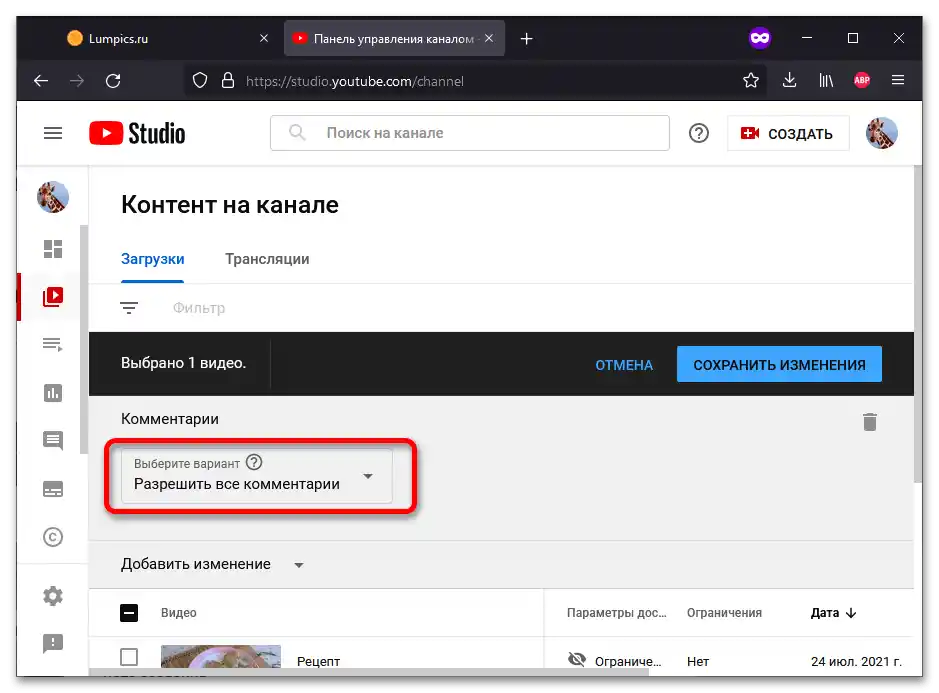
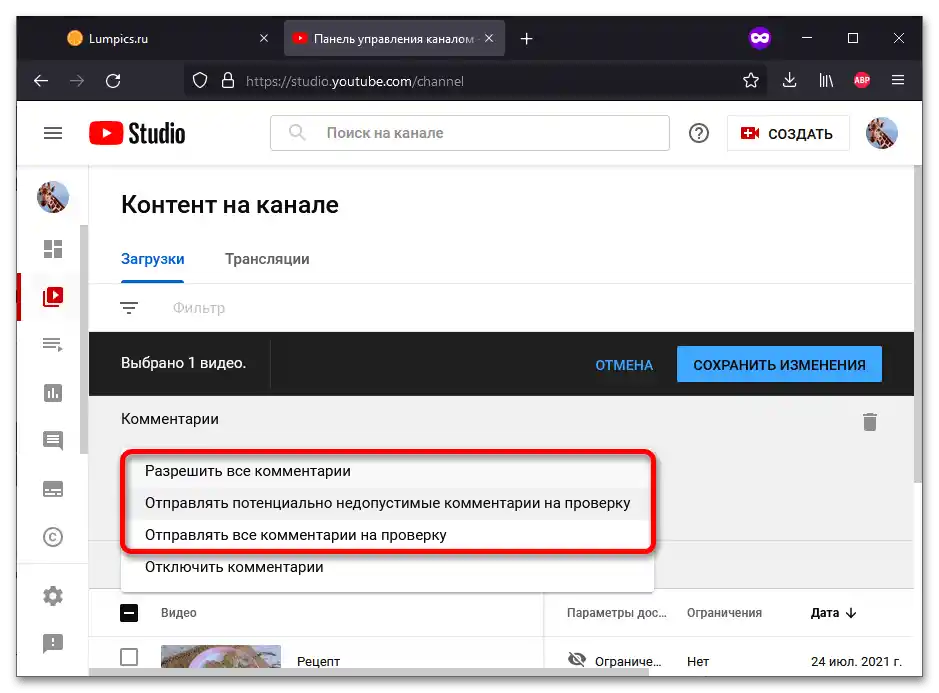
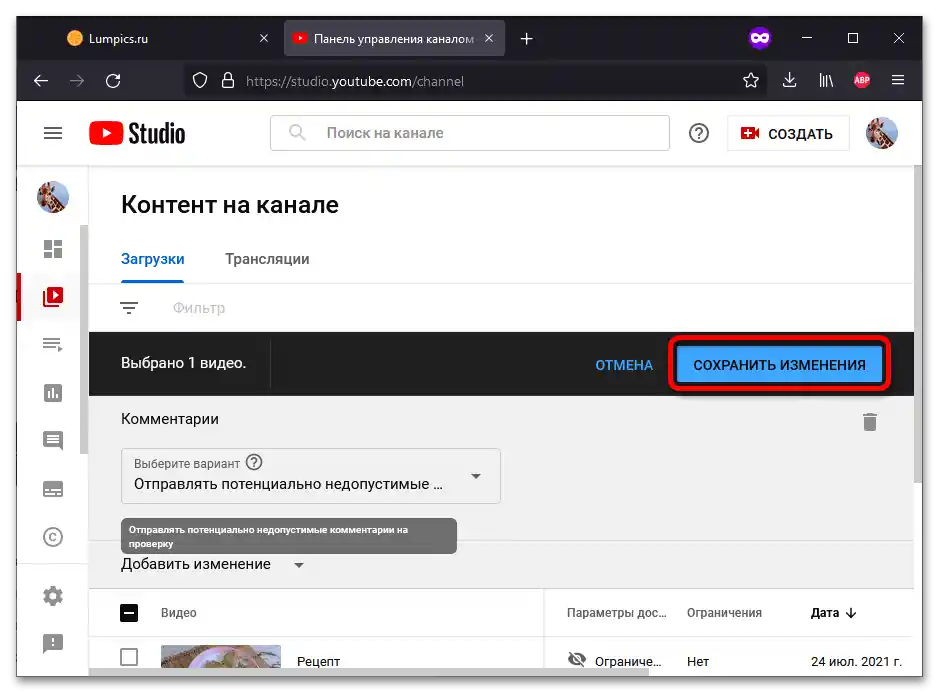
Четете също: Как да оставяте коментари в YouTube
Вариант 2: Смартфон
Управлението на достъпността на коментирането е възможно чрез отделно приложение — Творческата студия на YouTube, в обикновения мобилен клиент такава функция няма.
- През контролния панел отидете на каченото видео. Ако го няма в списъка с последни, използвайте бутона "Още", за да видите повече съдържание.
- Докоснете иконата на молив, разположена в горната част на екрана, за да започнете редактиране.
- Плъзнете надясно, за да отворите раздела "Разширени настройки" или кликнете върху името му.
- Превключете ключа "Разреши коментари" в активно положение.